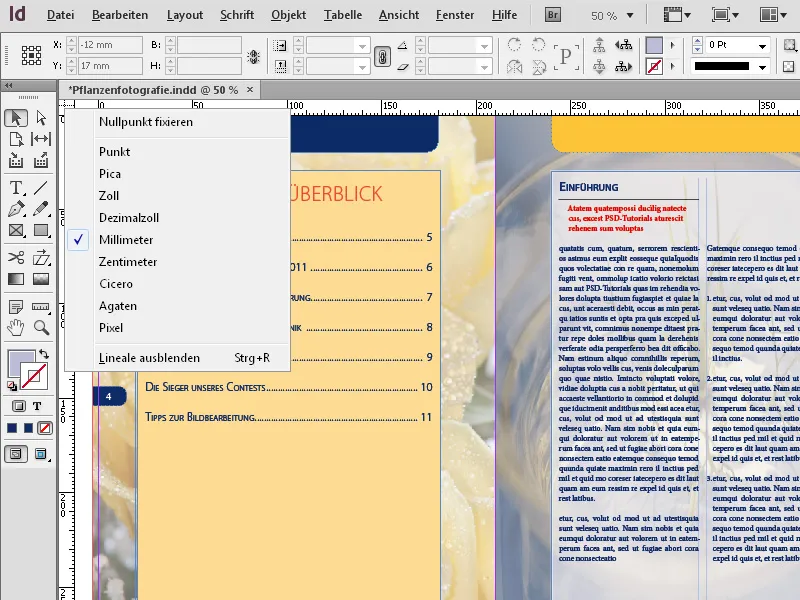O menu de contexto no Adobe InDesign é uma função prática que lhe dá acesso rápido a comandos e definições frequentemente utilizados. Com um simples clique no botão direito do rato, pode aceder diretamente às opções relevantes, dependendo do elemento selecionado - texto, imagem, moldura ou página - sem ter de navegar pelos menus. Neste guia, vou mostrar-lhe como utilizar o menu de contexto de forma eficiente para acelerar o seu fluxo de trabalho e editar esquemas com precisão. Vamos começar e explorar as vantagens desta funcionalidade que poupa tempo!
Pode abrir o menu de contexto clicando com o botão direito do rato. Dependendo da ferramenta atual e do objeto selecionado, são apresentadas opções de edição completamente diferentes.
Por exemplo, se chamar o menu de contexto de um quadro de texto selecionado, encontrará menus específicos de texto, tais como Opções de quadro de texto, Preencher com texto de marcador de posição ou Editar no modo de texto,...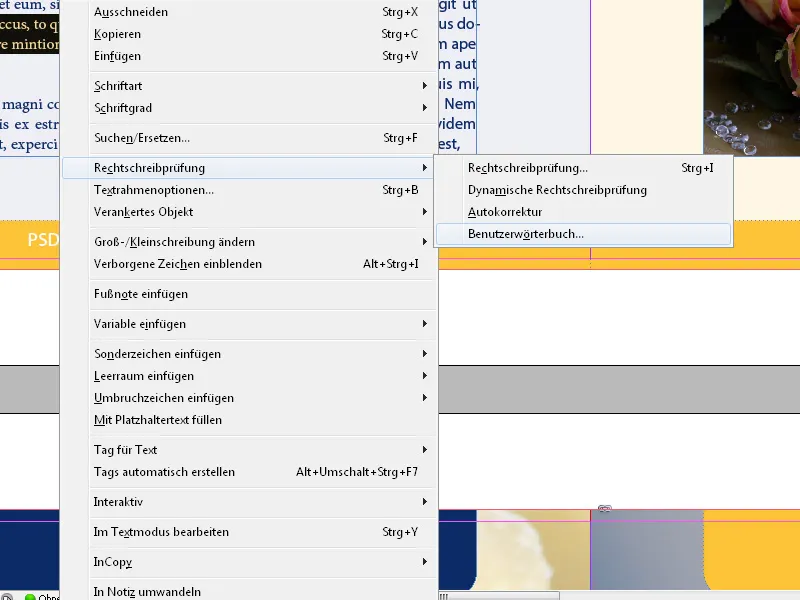
... enquanto que o menu de contexto das molduras de imagem permite um acesso rápido a efeitos como sombras ou transparência, legendas ou edição do ficheiro de imagem com o programa gráfico ou de edição de imagem correspondente.
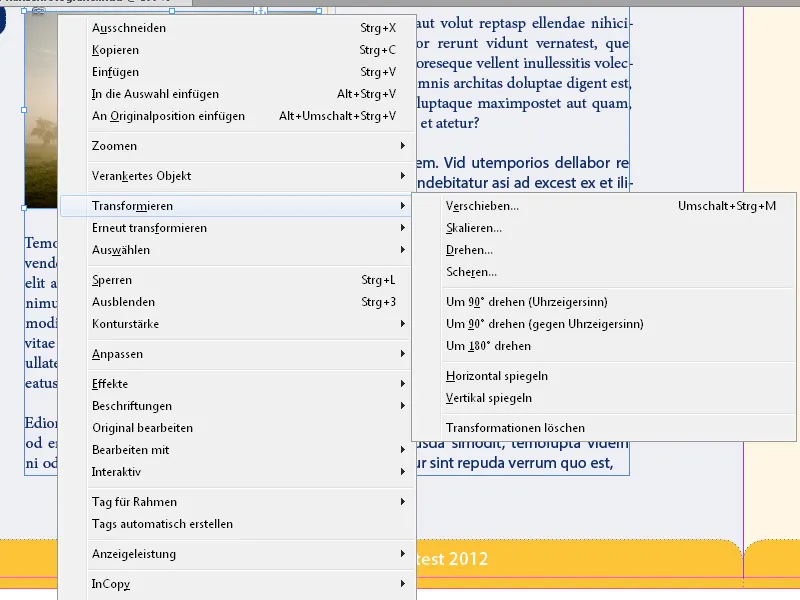
Ao trabalhar com texto, pode utilizar o menu de contexto para chamar rapidamente o dicionário ou verificar a ortografia de uma passagem de texto selecionada.
Ou pode alterar rapidamente a capitalização (uma função muito útil para corrigir texto que foi acidentalmente escrito com a tecla Caps Lock premida), inserir caracteres especiais como símbolos, marcas, hífenes ou traços ou todos os tipos de vírgulas invertidas.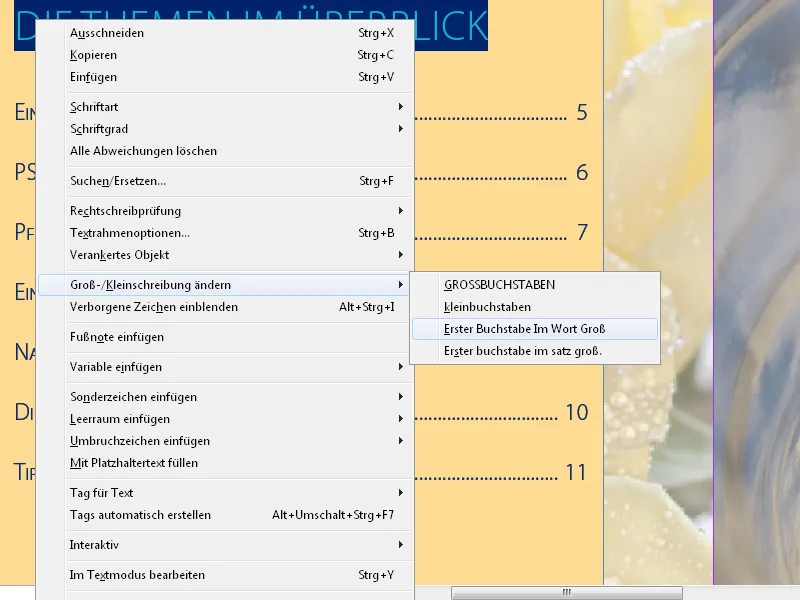
O menu de contexto também facilita a estruturação de secções de texto utilizando todos os tipos concebíveis de espaço em branco, como um quadrado numa grande variedade de formas de divisão.
Não se esqueça dos caracteres de quebra de coluna, de moldura, de página ou de linha, que pode colocar exatamente na posição do ponto de inserção utilizando o menu de contexto.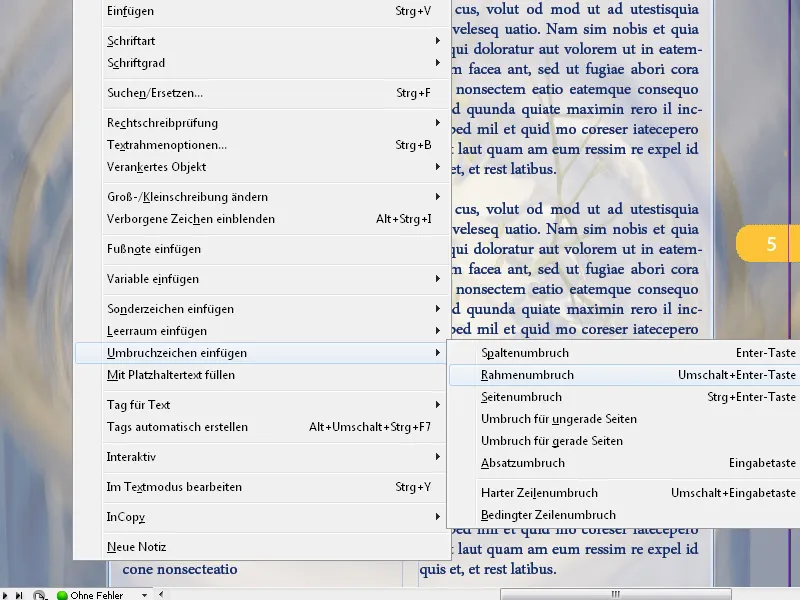
Para quadros de texto, o menu de contexto também oferece a edição em modo de texto (atalho Ctrl+Y). Isto pode ser particularmente útil se o quadro tiver sido rodado ou espelhado e o texto for difícil de ler.
O modo de texto abre uma nova janela separada na qual o texto simples é apresentado sem formatação e pode ser editado.
Para enumerações e numerações, a opção de reiniciar a numeração está disponível através do menu de contexto.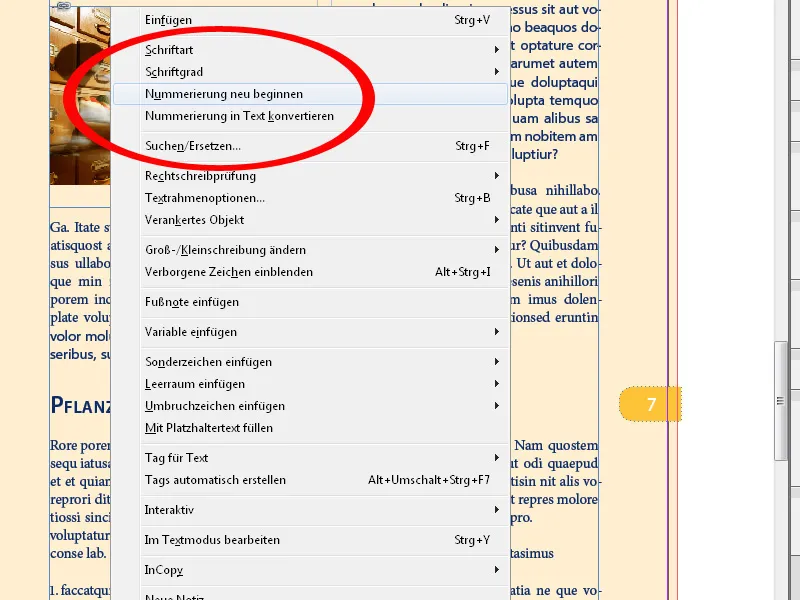
Por outro lado, também é possível continuar uma lista que tenha sido iniciada no topo depois de ter sido inserido texto adicional no meio.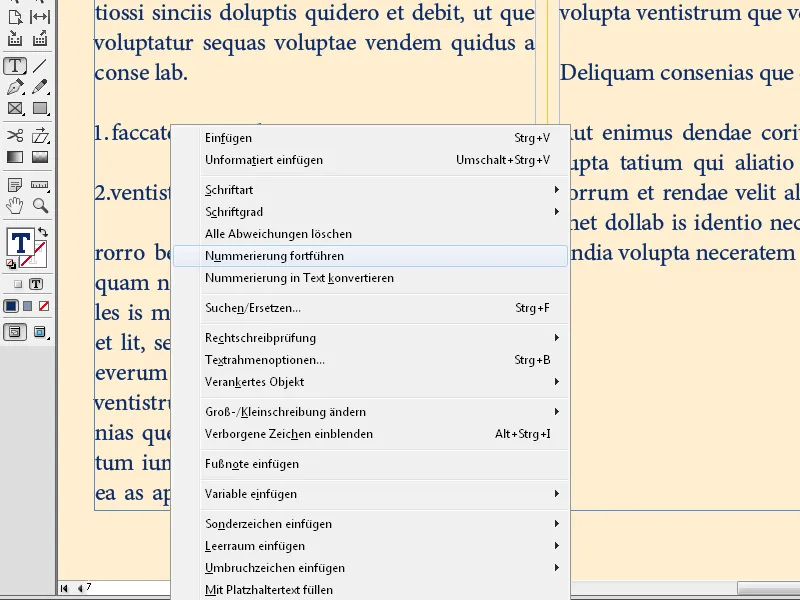
Através do menu de contexto para uma moldura de imagem, tem acesso imediato às opções de ajuste da moldura (Ajustar) e pode centrar a imagem colocada ou preencher a moldura proporcionalmente.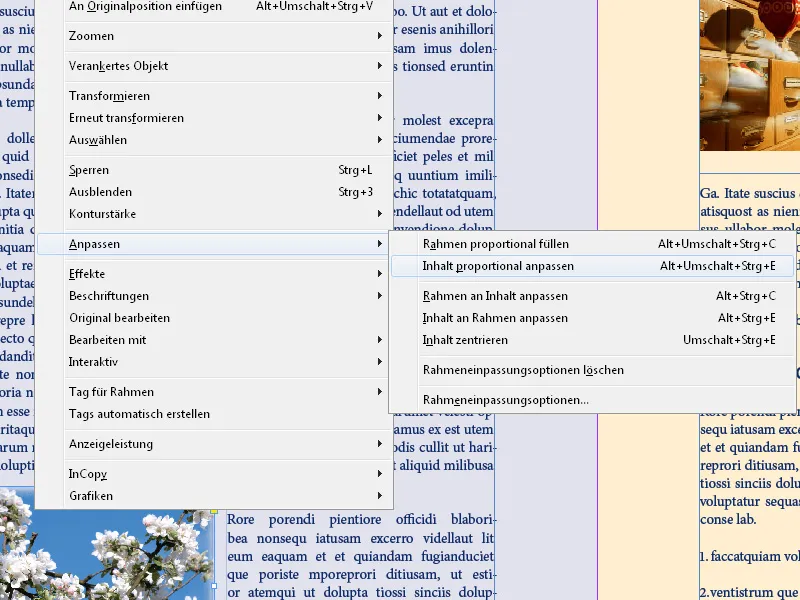
Para verificar a qualidade da resolução, pode também fazer zoom numa imagem e utilizar o botão direito do rato para definir o desempenho de visualização do InDesign para visualização de alta qualidade. A imagem será agora apresentada no ecrã com a sua qualidade original. Para aumentar a velocidade de trabalho do programa para documentos com muitos dados de imagem de alta resolução, recomenda-se que volte a mudar para a qualidade de visualização normal.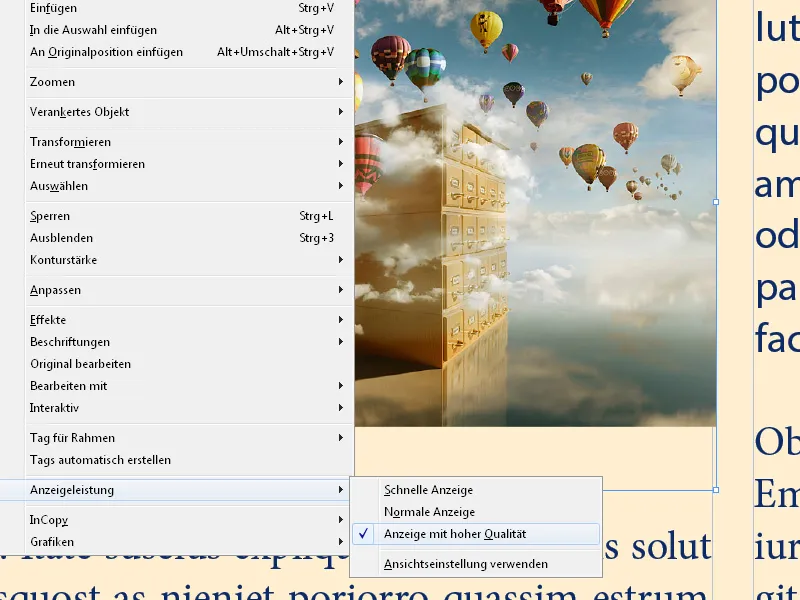
O item de menu Gráficos oferece a opção de mostrar o local de armazenamento do ficheiro selecionado no Explorador. Clicando nele, abre a pasta correspondente no Explorer - o ficheiro é selecionado. A entrada Show in Minibridge abre a janela do mesmo nome com a pasta de origem do ficheiro de imagem selecionado. Para a substituir por outra imagem, basta arrastar a nova imagem do minibridge para a moldura da imagem, mantendo o botão do rato premido.
Finalmente, o perfil de cor atribuído à imagem pode ser verificado e, se necessário, alterado nesta altura (a entrada Gráficos no menu de contexto) através de Definições de cor.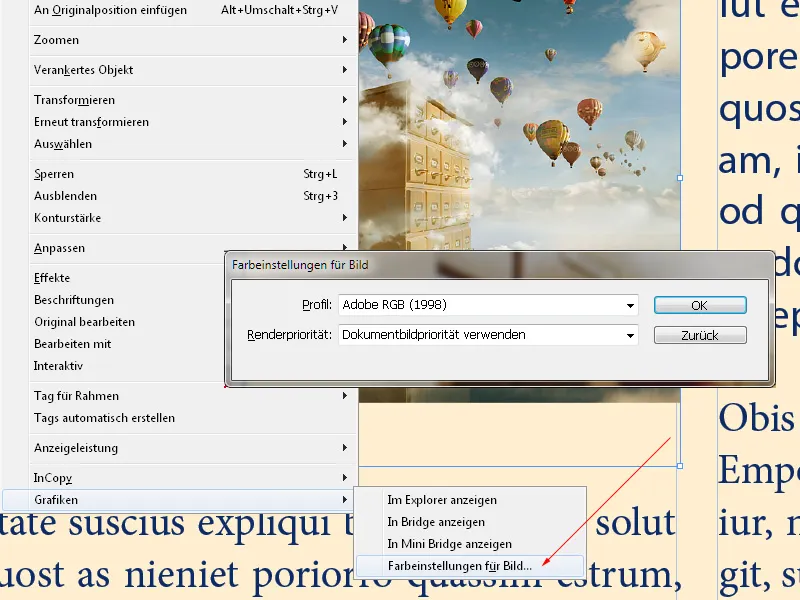
Se dois ou mais objectos estiverem sobrepostos, encontrará a entrada Organizar no menu de contexto. Aqui, pode definir qual o objeto que deve estar em segundo plano, em primeiro plano ou no meio.
Se uma moldura de imagem existente tiver de ser preenchida com texto, selecione a entrada Conteúdo no menu de contexto e, em seguida, Texto (ou vice-versa).
Também pode utilizar o menu de contexto nas várias paletas de ferramentas. As opções oferecidas dependem sempre da área em que clica. Por exemplo, a paleta de páginas (F12) tem uma área superior com as páginas de amostra. Se clicar com o botão direito do rato numa área livre, verá menus específicos para as páginas-mestras; na área inferior com as páginas do documento, os menus referem-se a estas.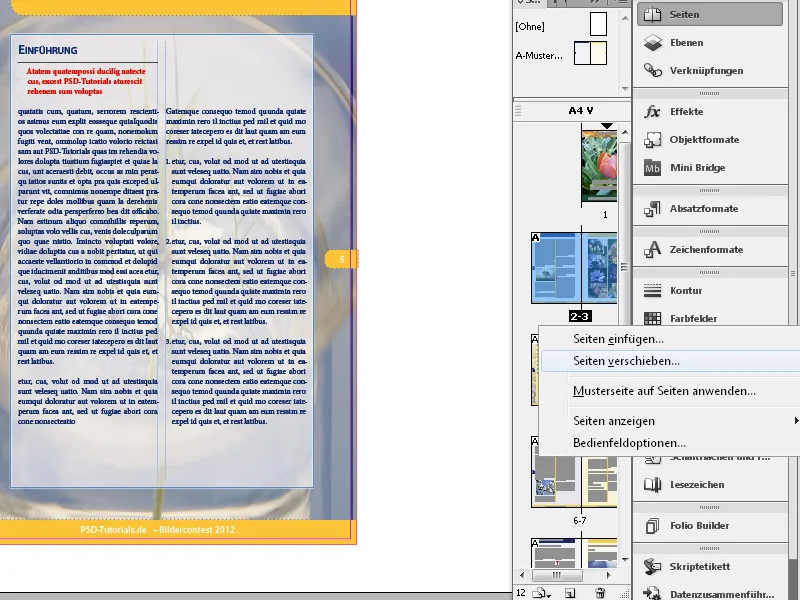
E clicar com o botão direito do rato diretamente numa folha de impressão específica mostra outras opções, por exemplo, para inserir páginas, rodar ou apagar a página, etc.
Todos os itens de menu disponíveis no painel de controlo podem ser encontrados no menu da paleta, que pode ser acedido clicando no símbolo por baixo da cruz de fecho da paleta de ferramentas.
Se clicar com o botão direito do rato na régua, pode alterar a unidade de medida de um objeto selecionado no menu de contexto, por exemplo, de milímetros para pontos ou pixels. A conversão é apresentada na paleta de controlo para o eixo da régua selecionada. Se pretender alterar a unidade de medida para ambas as réguas, clique na intersecção das mesmas.